Komponente za čišćenje
Čišćenju različitih dijelova prijenosnog računala treba pristupiti pojedinačno. Uzimajući u obzir sve nijanse, bit će moguće spriječiti lom elemenata.
radna memorija
Utora za RAM potrebno je očistiti četkom i limenkom komprimiranog zraka. Najprije se većina prašine otpuhuje raspršivačem, a zatim se ostaci pažljivo uklanjaju četkom. Treba očistiti sva teško dostupna područja, uključujući udubljenja s nakupljenom prljavštinom.
Obožavatelji
Hladnjak za prijenosno računalo nježno se čisti pamučnim štapićima. Lopatice ventilatora mogu se čistiti pamučnim jastučićima. Višak prašine se otpuhuje mlazom komprimiranog zraka.
Tipkovnica
Površina i unutarnja strana tipkovnice čiste se od prašine posebnim impregniranim salvetama. Kontakti se mogu čistiti sredstvom za čišćenje elektronike.
Radijator
Hladnije hlađeni radijator može se očistiti usisavačem usisavajući prašinu. Površina radijatora može se očistiti sredstvom za čišćenje.
Petlje
Krhke perje važno je čistiti iznimno pažljivo. Za tretiranje perjanica umočite pamučni štapić u otopinu za čišćenje i prijeđite po površini kako biste uklonili prljavštinu.
Zamjena termalne paste
Jednom svakih nekoliko godina, u nedostatku stalnog velikog opterećenja, preporučuje se zamjena termalne paste. Štrcaljke s termalnom pastom mogu se pronaći u istim računalnim trgovinama. Prosječna cijena 4 grama robne marke termalne paste je oko 300 rubalja. Ne biste trebali uzeti najjeftiniji - takva ušteda može imati za posljedicu mnogo veće troškove u budućnosti.

Da biste zamijenili termalnu pastu nakon rastavljanja i čišćenja računala, morate ukloniti sustav hlađenja s matične ploče koji je pričvršćen vijcima. Ispod se nalazi procesor na čijoj će gornjoj strani biti ostaci stare termalne paste.


Nakon skidanja procesora, nanesite kapljicu termalne paste na podlogu za procesor i ravnomjerno je rasporedite po cijeloj površini pomoću otpadne plastične kartice ili isporučene četke. Uklonite višak paste s maramicom koja je izašla iz procesora.

Zatim ponovno instalirajte sustav hlađenja.
Imajte na umu da radijator mora biti ravan, inače neće ispuniti svoju namjenu. Ako je u računalo instalirana zasebna video kartica, za nju treba izvršiti isti skup operacija.

Postupak zamjene termalne paste u prijenosnom računalu može biti kompliciran, jer se procesor može nalaziti sa strane tipkovnice, a da biste demontirali sustav hlađenja, prvo ćete morati izvući matičnu ploču. Ako niste sigurni u svoje sposobnosti, tada bi najbolja opcija bila povjeriti ovu operaciju zaposlenicima servisnih centara.

Sam proces za stacionarno računalo kod kuće
Ako nemate pri ruci specijalizirana sredstva za čišćenje, možete koristiti sapun i vodu. Postoje dva načina za čišćenje zaslona pomoću njih.
Najbolje je ne koristiti vodu iz slavine zbog loše kvalitete. Za postupak je vrijedno uzeti destiliranu vodu ili vodu iz filtra.
U prvom slučaju trebat će vam meka krpa koja ne ostavlja dlačice. Dovoljno će biti mikrovlakana, pamuk, flanel. Materijal se navlaži vodom, a zatim dobro iscijedi. Nježno obrišite zaslon kako voda ne bi ušla u kutove zaslona.
Prije pranja, opremu morate isključiti iz napajanja.
U drugom slučaju koristi se otopina sapuna. Ovako se obično dotjeruju mat površine zaslona.
Postupak će zahtijevati:
- mekana tkanina bez dlačica;
- sapun bez dodataka (na primjer, dječji sapun ili sapun za kućanstvo);
- voda.
LCD zaslon se u početku nježno briše krpom navlaženom u vodi sa sapunom, a zatim dobro obrišite suhim materijalom
Čišćenje monitora od prašine
Čišćenje površine monitora od onečišćenja provodi se u tri uzastopne faze:
Isključivanje računala iz utičnice. Najprije morate isključiti napajanje računala i svih uređaja koji su s njim povezani. Nemojte čistiti povezani monitor.
Obrišite površinu. Monitor treba obrisati blago vlažnom krpom
Površinu treba pažljivo trljati, bez ikakvog napora.
Ponovljeno brisanje monitora. Prilikom ponovnog brisanja površine upotrijebite suhu krpu ili ubrus.
Posebna pozornost posvećuje se mjestima na kojima su vidljivi tragovi mrlja.
Umjesto vlažnih krpa, možete koristiti posebne salvete koje su posebno izrađene za čišćenje monitora osobna računala i prijenosna računala.
Koraci čišćenja
Cijeli proces pranja podijeljen je u nekoliko faza: prethodna priprema opreme, postupak čišćenja i sastavljanje dijelova. Kako bi sve bilo uspješno, preporučuje se korištenje savjeta i savjeta stručnjaka.
Priprema
 Rastavljanje računala prije postupaka čišćenja
Rastavljanje računala prije postupaka čišćenja
Prije postupaka čišćenja, obavezno odvojite računalo od napajanja. To je potrebno kako bi se spriječile nesreće. Sada morate odvojiti sve periferne dijelove od sistemske jedinice: zvučnike, modem, pisač. Kako ne biste imali problema tijekom montaže, konstrukciju možete unaprijed fotografirati. Kad se sve prekine, možete prijeći na samu sistemsku jedinicu. Vijci se odvrću sa stražnjeg poklopca. Mnogi ljudi zbunjuju stranice bloka i rastavljaju dio koji se nalazi sa strane matične ploče.
Za pravilno čišćenje potrebna vam je druga ploča koja se nalazi s lijeve strane sistemske jedinice. Bolje je sve uklonjene vijke prenijeti u zasebnu posudu kako ih ne biste izgubili. Uređaj mora biti postavljen na vodoravnu površinu, iz njega se moraju ukloniti operativna kartica, video kartica, zvučna kartica i disketna jedinica. Odvojite dijelove odvijačem.
Važno! Svi izvučeni dijelovi moraju biti položeni na ravnu površinu redoslijedom kojim su izvučeni. To će pomoći u izbjegavanju poteškoća tijekom kasnijeg sastavljanja sistemske jedinice.
Čišćenje sistemske jedinice, procesora, matične ploče
Prije nego očistite računalo od prljavštine i prašine, morate pripremiti usisavač. Da biste to učinili, morate odvojiti mlaznicu s cijevi od nje. Zbog toga bi trebalo postojati crijevo i ručka. Sada, pomoću pripremljene meke četke i usisavača, morate temeljito očistiti površinu dijelova računala. Tijekom čišćenja cijev se mora držati najmanje 5 cm iznad dijelova. U početku se četkom protrlja sloj prašine, a zatim kroz ovo mjesto prođe usisavač. Sve radnje ponavljaju se 5-10 minuta.
Prilikom čišćenja hladnjaka i ventilatora od prljavštine, trebali biste obratiti posebnu pozornost na njih. Ovdje se nakuplja značajan dio prašine.
Prilikom čišćenja cijev usisavača približi se dijelovima tako da se počnu vrtjeti. Prilikom kretanja iz njih izlijeću nakupljene čestice prašine. Tijekom čišćenja matične ploče cijev se drži na pristojnoj udaljenosti. Činjenica je da se može zalijepiti za dio i naštetiti mu.
Nakon toga možete započeti čišćenje mikro krugova, kompresora i procesora prema gornjoj shemi. Neki dijelovi matične ploče tijekom rada oksidiraju, što dovodi do nestabilnog rada računala. Da biste riješili problem, morate hodati jednostavnom olovkom po zahvaćenim područjima nježnim pokretima, a zatim ga ukloniti običnom gumicom. Pokreti trebaju biti što je moguće glatkiji. Na dijelovima ne smije biti čestica olovke ili gumice. U suprotnom će rad sistemske jedinice biti poremećen.
Važno! Kad se mehanizam očisti, možete prijeći na poklopac sistemske jedinice.Također je poželjno osloboditi ga od starog sloja prašine.
Skupština
 Sklapanje dijelova osobnog računala nakon čišćenja
Sklapanje dijelova osobnog računala nakon čišćenja
Samočišćenje od PC prašine dovršava se ponovnim sastavljanjem dijelova. Taj se postupak može malo zakomplicirati ako osoba prethodno nije fotografirala tehnički izgled. Zbog toga mnogi stručnjaci savjetuju da sve dijelove postavite redoslijedom kojim su bili isključeni. Prilikom sastavljanja računala ruke treba temeljito oprati i osušiti. Rukavice su dobro došle u ovoj fazi. Kad je sve sastavljeno, morate uključiti uređaj na mrežu i pritisnuti gumb "Start" na sistemskoj jedinici.
Ako ništa ne radi, to znači pogrešnu tehničku konstrukciju. U takvim slučajevima možete pokušati ponoviti postupak ili se obratiti stručnjaku. Stručnjaci savjetuju da ne riskiraju i traže pomoć kako ne bi naškodili mehanizmu.
Što se može dogoditi ako se na računalu nakupila prašina?
- Prašina zarobljena u hladnjaku procesora, video kartice i čipseta smanjuje njegovu toplinsku vodljivost. U tom slučaju senzori primaju signal da je temperatura porasla, ventilatori se počinju brže okretati, zbog čega se buka uvelike povećava. Ako zrak koji puše ventilator više ne može učinkovito hladiti hladnjak začepljen prljavštinom, procesor se počinje pregrijavati, zbog čega korisnik može primijetiti kako se računalo "usporava" i počinje dugo obrađivati svaku radnju . Kad se dosegne određeni temperaturni prag, računalo će se automatski isključiti, međutim, na nekim modelima nije predviđeno automatsko isključivanje kada se dosegne određeni prag zagrijavanja, pa bi u tom slučaju uređaj jednostavno mogao otkazati i morat ćete popraviti Računalo. Vrijedi napomenuti da su radne temperature različitih modela središnjih i grafičkih procesora vrlo različite - za jedan uređaj temperatura od 80 ° C može biti sasvim normalna, a za drugi 60 ° C očito previše, pa ne biste trebali bojte se unaprijed jednostavnim instaliranjem posebnog softvera i gledanjem temperature
- Kao što znate iz fizike, vrući zrak može sadržavati više vlage od hladnog zraka. Stoga se, kad se zrak ohladi, para koja se u njemu nalazi kondenzira i taloži. Na primjer, ovaj proces možemo promatrati zimi, kada topli zrak u prostoriji, automobilu ili autobusu dođe u dodir s hladnom staklenom površinom i na njoj se taloži kondenzacija vode. Isto se događa i na vašem stolnom računalu ili prijenosnom računalu - vrući zrak zagrijan mikročipovima susreće se sa hladnim zrakom, koji ventilatori puše izvana. Zbog toga se u jedinici sustava može stvoriti kondenzirana voda. Ako je računalo jako prašnjavo, vjerojatnost kratkog spoja uvelike se povećava jer vlažna prašina savršeno provodi električnu struju.
Kako odrediti kada je vrijeme za čišćenje računala od prašine?
Vrlo je jednostavno - naravno, prašina se taloži posvuda, ali to je najuočljivije ako pogledate neravne površine radijatora, koje se nalaze iznad središnjeg procesora, na video kartici, a moguće i iznad drugih elemenata koji se jako zagrijavaju. Također, prašina se često jako nakuplja u napajanju i na lopaticama ventilatora. Vrijedi napomenuti da statički elektricitet čini vaše računalo magnetom za prašinu i često je prljaviji od ostalih uređaja i površina u prostoriji.
Koliko često trebate čistiti računalo ili prijenosno računalo?
Preporučujemo da se ovaj postupak provodi najmanje jednom godišnje - to će izbjeći mnoge probleme sa zamjenom željeza, povećati njegove performanse i vijek trajanja.
Ako želite sami očistiti svoje računalo, ali ne znate sve zamršenosti instaliranja komponenti, provedite ovaj postupak vrlo pažljivo i pažljivo, pročitavši odgovarajući članak na našoj web stranici.Alternativno, uvijek se možete obratiti službi za pomoć računala.
Ako vam je ovaj članak bio od pomoći, glasajte za njega. To će pomoći drugima da brže pronađu ovaj članak od mnogih drugih manje korisnih.
Druga metoda - pomoću gumene žarulje
Medicinska kruška, štrcaljka je dobar alat! Ne samo za davanje klistira. Ovo je ozbiljna stvar - kažem vam ... Može raznijeti prašinu! Njegov protok zraka slabiji je od usisavača. No, uski kraj dopušta da se usmjeri lokalnije.
Puhanje prašine kruškom također je bolje na otvorenom.
Posebnu pozornost treba posvetiti, kao i u prvom slučaju, radijatorima i ventilatorima.
Gumena žarulja je fleksibilna pa se njezin izlaz može saviti pod određenim kutom. To omogućuje usmjeravanje strujanja zraka u teško dostupna područja.
Ovaj pristup omogućuje vam učinkovito uklanjanje prašine s hladnjaka procesora. Uz pomoć kruške prašina se uklanja duže nego usisavačem. Ovo je poznata neugodnost. No, s druge strane, manje je šanse da prašina uđe u pogon. Ovom metodom možete koristiti i četke različitih veličina.
Treba koristiti krušku zapremine najmanje 0,4 litre. Mala kruška neće stvoriti dovoljan protok zraka. Ovdje je sve odraslo, zar ne? Ako stavite klistir, stavite ga ovako :-)
Još jedna prednost ove metode je ta što ne morate petljati po usisavaču, preuređivati crijevo, odmotavati i premotavati produžni kabel.
Završni dodiri
Ponekad se dogodi da računalo nakon takvih manipulacija odbije raditi. To može biti posljedica činjenice da bi pri manipuliranju napajanjem kontakt u jednom od njegovih priključaka mogao oslabiti.
 Stoga je prvo što trebate učiniti u slučaju problema koji su nastali nakon "općeg čišćenja" ukloniti i umetnuti sve priključke jedinice za napajanje na mjesto.
Stoga je prvo što trebate učiniti u slučaju problema koji su nastali nakon "općeg čišćenja" ukloniti i umetnuti sve priključke jedinice za napajanje na mjesto.
Glavni konektor (s 20 ili 24 pina) ima bravu koju je potrebno pritisnuti da biste je odspojili.
Priključak mora biti čvrsto pričvršćen, sve do kraja, tako da bravica sjedne na mjesto. Slična brava ima 4-pinski 12V priključak, koji se također povezuje s matičnom pločom.
Također se događa da čak i nakon ponovnog spajanja priključaka za napajanje, računalo i dalje "naslanja trubu o zid" i odbija normalno raditi. U tom slučaju morate spojiti memorijske module, video karticu i druge kartice za proširenje.
Memorijski modul ima jezičke sa svoje strane (kratke strane), a priključak na matičnoj ploči ima zasune. Da biste uklonili memorijski modul, morate otvoriti zasune s obje strane memorijskog modula.
 Ponekad, nakon nekoliko godina rada, kontakti na ne baš kvalitetnim modulima ili pločama potamne. Jao, dugo nisu bili prekriveni zlatom (kao prije) ...
Ponekad, nakon nekoliko godina rada, kontakti na ne baš kvalitetnim modulima ili pločama potamne. Jao, dugo nisu bili prekriveni zlatom (kao prije) ...
Zatamnjeni kontakti mogu se očistiti običnom gumicom (gumicom).
Ali to se mora učiniti pažljivo kako se ne bi otkinuli vodljivi tragovi s baze. Nakon čišćenja potrebno je pažljivo ukloniti "pelete" izbrisane gume sa kontakata (istom četkom)
Prilikom instaliranja memorije ili kartica, primite ih za rubove i ne dodirujte kontakte prstima.
Podsjećamo vas da se manipulacije modulima i pločama trebaju provoditi bez napajanja. Utikač za napajanje mora se izvući iz električne mreže.
Ako se bojite pogledati u računalo jer ne znate kako radi, pogledajte članak. Pa ipak, i s krajem. I uspjet ćete!
Ako se nakon čišćenja od prašine pojave neki prizvuci ili se poveća buka, najvjerojatnije dolazi do problema s ventilatorom. Ako smo već pogledali u računalo, bilo bi lijepo podmazati ventilatore!
Kako ventilator radi i kako ga podmazati, reći ćemo vam u sljedećim člancima. Pretplatite se na ažuriranja blogova kako ne biste propustili. Želite li znati kako održavati tipkovnicu?
Victor Geronda je bio s vama.
Do sljedećeg puta!
Zašto čistiti računalo
Neki misle da čišćenje osobnog računala (računala) nije potrebno, ali to nije tako. Ako ne očistite sistemsku jedinicu, prašina će se početi skupljati u hladnjaku središnjeg procesora, čipseta matične ploče i video kartice. Prašnjavi premaz na površini hladnjaka smanjuje njegovu sposobnost provođenja topline, što dovodi do povećanja temperature komponenti računala.
Ako ima puno prašine, čak ni instalirani ventilator neće moći normalizirati temperaturu, a računalo će se početi pregrijavati. Stoga, kako bi se izbjeglo pregrijavanje, povremeno čiste komponente sistemske jedinice.
Kako očistiti računalo
Za praktično i brzo čišćenje sustava trebat će vam alati:
- suha flanelska tkanina;
-
velika četka ili četka s dugom ručkom. U tu svrhu najprikladniji je uski kist. Ne biste trebali uzeti umjetnički - previše je mekan i malen, od njega će biti malo koristi;
- dugačka pinceta (dovoljno je 5-8 cm). Ako ga kasnije namjeravate koristiti u kozmetičke svrhe, ne zaboravite ga temeljito dezinficirati nakon čišćenja računala;
- usisavač s uskom mlaznicom.
Monitor treba čistiti komercijalno dostupnim maramicama, sprejevima ili pjenom. Svakako odaberite odgovarajući proizvod za svoju vrstu prikaza.
Profesionalni odstranjivači prašine
Za čišćenje unutrašnjosti sistemske jedinice postoji samo jedan profesionalni alat - cilindar sa komprimiranim zrakom (koji se naziva i pneumatsko sredstvo za čišćenje). Možete ga kupiti u bilo kojoj trgovini hardvera za oko 300-500 rubalja. Princip rada je jednostavan - struja zraka visokog tlaka izlazi iz mlaznice cilindra i učinkovito ispuhuje prašinu. Alat savršeno nadopunjuje arsenal alata za čišćenje vašeg računala-omogućuje vam brzo ispuhavanje prašine s teško dostupnih mjesta.

Jedan cilindar dovoljan je za nekoliko godina korištenja pa je cijena i više nego pristupačna
Video: kako koristiti pneumatsko sredstvo za čišćenje
Što ne koristiti
Prilikom čišćenja računala uklonite vlažne krpe i spužve iz svog arsenala. Pogodni su za brisanje kućišta izvana, ali ne iznutra - pa riskirate oštećenje ploča.
Ako nemate usisavač, najbolje je strpljivo pokupiti prašinu četkom, krpom i pincetom, ali nemojte koristiti kućno sušilo za kosu. Prvo će se raširiti sva prikupljena prašina tako da će čak i osoba bez alergija kihati oko pola sata. Drugo, poništit će sve vaše napore, jer će se sva ta prašina nakon kratkog vremena opet taložiti na pločama i procesoru.
Izbjegavajte korištenje pamučnih štapića prilikom čišćenja računala. Lako se cijepaju na mala vlakna u dodiru s oštrim dijelovima. Iz istog razloga nemojte koristiti uobičajene papirnate ubruse. Ako trebate doći do teško dostupnog ugla, najbolje je omotati flanelsku krpu oko odvijača.
Prilikom čišćenja bilo kojeg dijela računala (bilo da se radi o sistemskoj jedinici, monitoru ili tipkovnici), nemojte koristiti etilni alkohol. Ima tendenciju oksidacije kontakata i lako može nagrizati antirefleksni premaz na monitoru. Rezultat je slika duginih boja, ali nimalo zabavna.
Zabranjeni proizvodi također uključuju prašak za pranje, sredstva za čišćenje stakla i druge deterdžente, kao i proizvode koji sadrže amonijak, aceton, toluen.
Čišćenje napajanja
Prilikom čišćenja računala napajanje se često ostavlja za kasnije. Ali to se ne smije učiniti. Hladnjak zajedno sa zrakom usisava prašinu u uređaj. Taloži se na ploči, prekrivajući dijelove, hladnjake i mikro sklopove poput labavog filca. To uvelike smanjuje odvođenje topline. Zbog toga se uređaj pregrijava, performanse se pogoršavaju i na kraju može zakazati.

Napajanje računala
Prije početka rada morate odvojiti računalo od električne mreže i odspojiti kabel iz napajanja, a zatim možete pristupiti demontaži i čišćenju:
Stavili smo sistemsku jedinicu na bok, odvrnuli vijke na kraju (obično dva) i uklonili bočni poklopac.
Ispitujemo snop žica koji se proteže od napajanja. Odspojite konektore na tvrdom disku i optičkom pogonu za čitanje CD-DVD diskova.
Žice za napajanje matične ploče obično su dovoljno dugačke da ih ostavite isključenima.
No, ako odlučite potpuno odspojiti uređaj, tada bi dugi priključak trebao biti vrlo pažljivo izvađen iz utičnice, dok držite ploču, jer je obično teško izvući.
Odvijte 4 pričvrsna vijka na stražnjoj ploči i uklonite napajanje.
Pronađite i uklonite četiri mala vijka koji se nalaze u kutovima sa strane uklonjenog uređaja. Jedan od njih obično se nalazi ispod papirnate naljepnice.
Skinite poklopac
Ima oblik slova "P" i pokriva tri strane istovremeno.
Četkom ili malim usisavačem pažljivo očistite ploču, dijelove i radijatore od prašine.
Hladnjak očistite četkom. Ne dodirujte lopatice ventilatora rukama jer će se prašina vrlo brzo zalijepiti za masne otiske prstiju.
Sastavite napajanje. Sve se operacije izvode obrnutim redoslijedom. Ako ne ometa pristup matičnoj ploči, možete odmah instalirati ovaj čvor na mjesto. Možete ga popraviti u sistemskoj jedinici nakon čišćenja svih računarskih uređaja.

Žice za napajanje matične ploče
Sveobuhvatno čišćenje prijenosnog računala vlastitim rukama
Ako jednostavne metode nisu pomogle ili oprema nije očišćena nekoliko godina, bit će potrebno složeno čišćenje s rastavljanjem cijelog kućišta.
Uklanjanje stražnjeg poklopca
Prvi korak je otvoriti prijenosno računalo kako biste došli do zagađenih dijelova. Da biste to učinili, odvrnite vijke koji drže ploču sa stražnje strane pomoću Phillips odvijača potrebnog promjera. Okrenite ih u smjeru suprotnom od kazaljke na satu. U nekim modelima može se ukloniti samo dio ploče iznad ventilacije, a ne cijeli poklopac. Odvijte vijke u spremnik kako ih ne biste izgubili. Ako poklopac ne popusti, nemojte ga pritisnuti, već dvaput provjerite jesu li svi vijci uklonjeni. Nakon uklanjanja poklopca, obrišite ga izvana i iznutra.

Radijator i hladnjak
Prvi korak je pronaći hladnjak i hladnjak. Hladnjak izgleda poput ventilatora u četvrtastom ili okruglom okviru, a radijator je kutija s roštiljem. Mogu se ispuhati usisavačem ili raspršivačem, a treba i ispuhati prašinu s mikro krugovima
No, usisavač morate koristiti vrlo pažljivo kako ne biste oštetili krhke dijelove. Cijev se ne smije približavati krugovima niti ih dodirivati.
Odvijte vijke koji drže ventilator i ostavite ih na drugom mjestu
Uklonite ventilator, odspojite vrpčni kabel koji vodi do mikro kruga. Obrišite oštrice četkom i zrakom ispuhajte mjesto na kojem se nalazio hladnjak.
Radi prevencije, podmažite motor motornim uljem ispuštajući kapljicu unutra. Vratite uređaj na mjesto, pričvrstite vrpčani kabel i pritegnite vijke.
Temeljito očistite radijator tankom četkom od stare termalne paste i nakupina prašine.

Video kartica i matična ploča
Matična ploča je najkrhkiji dio prijenosnog računala pa je morate izvaditi vrlo pažljivo. Idite po površini mekom četkom blago navlaženom alkoholom i otpušite mikrokrugove i kontakte.
Izvadite procesor iz utora što je moguće pažljivije.
Lagano povucite papučicu za utičnicu (utičnicu u koju je umetnut procesor) i podignite je. Pedala bi trebala biti okomita, zatim uhvatite procesor za strane i izvadite ga iz utičnice. Pređite kontakte pamučnim štapićem namočenim u alkohol.

Zamjena termalne paste
Čišćenje ventilacijskog sustava uključuje promjenu termalne paste. Uklonite njegove ostatke. Ako je suh, istrljajte ga alkoholnom krpom. Budite oprezni, ne smije ostati nikakvih ogrebotina. Nanosite pastu malo po jedno, raširivši je prstom ili lopaticom (uključena) preko ploče hladnjaka.

Čišćenje tipkovnice
Tipkovnica je možda najprljavije mjesto na računalu.Ako nije jako prljavo, obrišite ga izvana posebnim tehničkim maramicama ili krpom namočenom u sapunastu vodu. Iscijedite krpu, gumbe za pjenu, istrljajte kako biste uklonili prljavštinu i sapun, obrišite
Važno je ne oštetiti oznake ili poplaviti ključeve.

Čišćenje priključaka
Konektori za internet ili USB također se mogu zaprljati. Od tog povremeno dolazi do problema sa povezivanjem flash pogona, telefona i miša. Uzmite četku s dugim čekinjama. Ako je rupa uska, samo izrežite traku iz plastike po širini utora i zalijepite je dvostranom trakom. Umočite čičak u alkohol i pustite da se dobro osuši. Lagano obrišite otvore i ispuhujte ih komprimiranim zrakom.
Njega ekrana
Nemojte trljati monitor spojevima koji sadrže alkohol jer se zaslon može pokvariti od vlage. Kupite LCD maramice ili sprej bez alkohola. Trljajte tako da ne ostanu pruge. Potpuno čišćenje najbolje je obaviti jednom godišnje.

Čišćenje prijenosnog računala od prašine
Budući da je proces potpunog rastavljanja prijenosnog računala prilično težak, može se povjeriti samo stručnjaku. Naravno, to možete pokušati učiniti kod kuće, ali velike su šanse da nećete moći ponovno sastaviti uređaj. A ako uspije, nije činjenica da će njegov rad biti stabilan kao prije.

Ako čak niste ni sigurni da možete rastaviti i sastaviti prijenosno računalo bez ikakvog napora, a također nemate puno iskustva u tom području, bolje je kontaktirati servisni centar. U pravilu, cijena takve usluge iznosi oko 500 - 1000 rubalja, što nije toliko za sigurnost i performanse vašeg uređaja.
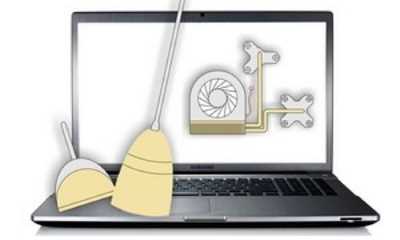
Međutim, postoji dobra mogućnost kako možete površinski očistiti prijenosno računalo od prašine. Da, ova metoda ne daje tako kvalitetan rezultat koji se može postići potpunim rastavljanjem uređaja, ali nije ni tako loš.
Ova metoda sastoji se u djelomičnom rastavljanju. Morate ukloniti bateriju i stražnji poklopac prijenosnog računala. To može učiniti bilo tko. Trebat će vam odvijač koji će stati na vijke na stražnjoj strani prijenosnog računala. Način uklanjanja baterije ovisi o modelu, u pravilu se nalazi na površini prijenosnog računala, pa ne bi trebalo biti poteškoća.

Kad je stražnja strana uređaja "izložena", potrebna vam je limenka komprimiranog zraka. Može se pronaći u bilo kojoj specijaliziranoj trgovini po niskoj cijeni. S malom cijevi koja ispušta snažan strujanje zraka možete očistiti prijenosno računalo od prašine. Za temeljitije čišćenje, opet je bolje kontaktirati servisni centar.
Kako pravilno očistiti vlastitu sistemsku jedinicu
Da biste pravilno očistili računalo od nakupljene prašine, morate se upoznati sa značajkama takvog rada.
Priprema
Prije nego što nastavite s čišćenjem, potrebno je izvršiti pripremne radove.
Potpuno isključivanje svih vanjskih komponenti
Ljudi koji su više puta čistili računalo preporučuju vam da prethodno isključite sve vanjske uređaje s njega. Međutim, prije nego što to učinite, morate isključiti računalo iz izvora napajanja.
Komponente koje je potrebno odspojiti uključuju zvučnike, pisač, modem, monitor i druge periferne uređaje. U ovom slučaju morate se sjetiti kako je sve povezano. To će u budućnosti pomoći u izbjegavanju problema s povezivanjem prekinutih uređaja.
Uklonite poklopac sistemske jedinice
Nakon odvajanja vanjskih komponenti, morate se riješiti bočnog poklopca kućišta. Da biste to učinili, morate odvrnuti dva vijka pričvršćena na stražnju stijenku.
Vrlo je važno ne miješati poklopce i odvrnuti onaj nasuprot matične ploče. Uklonjeni pokrov također se briše krpom jer na njegovoj unutarnjoj strani mogu biti čestice prašine.
Skupljamo sve vijke na jednom mjestu
Često ljudi izgube odvrnute vijke koji su pričvrstili bočni poklopac na sistemsku jedinicu. Stoga je potrebno sve pričvršćivače ostaviti sa strane ili staviti u malu kutiju kako se ne bi izgubili.

Izvadimo RAM s matične ploče
Prije uklanjanja RAM -a iz utora, sistemska jedinica se postavlja na tvrdu i ravnu površinu. Zatim morate ukloniti memorijske kartice jedan po jedan. Da biste to učinili, za svaki utor za RAM morate pomaknuti zasune i pažljivo ukloniti trake
To morate učiniti pažljivo kako ne biste slučajno oštetili memorijske kartice.
Uklanjamo video karticu
Nakon što su se riješili RAM -a, počinju uklanjati video karticu. Da biste ga uklonili, morat ćete odvrnuti vijak koji pričvršćuje video karticu za kućište računala. Nakon toga se zasun na matičnoj ploči odvaja, koji je također odgovoran za osiguranje kartice. U postupku vađenja kartice nemojte je povlačiti svom snagom kako ne biste oštetili video karticu i utor u koji je ugrađena.
Izvadimo ostale unutarnje komponente, ako ih ima
Osim RAM -a i video kartice, unutar sistemske jedinice mogu postojati i druge komponente, koje se također moraju nabaviti prije početka čišćenja prašine. Stoga se preporučuje isključiti Wi-Fi module, zvučne kartice, modeme i druge dodatne komponente s matične ploče.
Odspojite i izvadite tvrdi disk, disketu
Ostale komponente koje je potrebno ukloniti prije brisanja prašine s računala su disketa i tvrdi disk. Ove su komponente spojene na napajanje i stoga se moraju prethodno odvojiti od svih kabela. U nekim su sistemskim jedinicama tvrdi diskovi s pogonima pričvršćeni vijcima. Potrebno je odvrnuti sve pričvrsne vijke i tek tada izvaditi sastavne dijelove iz kućišta.
Uklanjanje i rastavljanje napajanja
Posljednja komponenta za uklanjanje je napajanje. Pričvršćen je na sistemsku jedinicu vijcima na stražnjoj stjenci. Nakon uklanjanja, jedinicu za napajanje morate rastaviti kako biste očistili hladnjak od prljavštine. Da biste to učinili, morate odvrnuti nekoliko pričvrsnih vijaka i ukloniti poklopac.
Čišćenje
Završivši s pripremom, počinju čistiti osobno računalo od prašine.
Početno čišćenje usisavačem
Prvo morate napuhati matičnu ploču usisavačem kako biste se riješili gornjeg sloja prašine. Prvo se usisavač spoji na utičnicu, zatim se s njega skine mlaznica tako da u ruci ostane samo ručka s crijevom. Zatim se postavlja način rada u kojem usisavač ne upuhuje, već ispuhuje zrak. Puhanje se provodi 5-6 minuta.
Teško dostupna mjesta čistimo četkom
Ventilator procesora i druga teško dostupna područja treba očistiti četkom. U tom slučaju koristi se snažan usisavač koji će usisati svu zdrobljenu prašinu.
Lagano trljajući kontakte gumicom
Kontakti komponenti koji su umetnuti u priključke matične ploče oksidiraju. Oksidacija dovodi do kvara uređaja. Preporučuje se redovito čišćenje kontakata kako ne bi došlo do oksidacije na njihovoj površini.
Da biste to učinili, površina se nekoliko puta pažljivo protrlja običnom gumicom.
Sklapanje računala
Nakon što su završili čišćenje računala od onečišćenja, bave se prikupljanjem sistemske jedinice. Sve bi trebalo biti učinjeno na isti način kao i tijekom raščlanjivanja, ali sve se radnje izvode u drugom slijedu. Nakon montaže morate provjeriti jesu li sve komponente na mjestu.

Kako ukloniti video karticu
Mnogi korisnici ne razumiju kako očistiti prašinu s video kartice. Ako imate vanjsku video karticu s aktivnim hlađenjem, odnosno s ventilatorom, tada ju je potrebno i očistiti. Uklanjamo video karticu. Da biste to učinili, odvrnite vijke na kućištu koji pričvršćuju ploču
Zatim, ovisno o konfiguraciji utora, stisnite ili pomaknite stezaljku u stranu i pažljivo povucite ploču prema gore.Možete se uvjeriti da i na ovom mjestu ima puno prašine.
Zato pomoću usisavača i četke provodimo temeljito čišćenje. Sve ide po principu čišćenja hladnjaka i procesora: posebnom četkom uklanjamo svu prašinu iz pukotina i podižemo je u zrak, usisavamo
Očistimo pažljivo kako ne bismo deformirali oštrice. Posebno prljava mjesta čistimo alkoholom
Značajke zamjene termalne paste
 Nakon što su svi dijelovi potpuno očišćeni, možete započeti ponovno sastavljanje. Ponovno prekrijte procesor termalnom pastom. Mijenjajte termalnu mast jednom u šest mjeseci, ali ako češće čistite računalo, mijenjajte ga svaki put kada ga čistite.
Nakon što su svi dijelovi potpuno očišćeni, možete započeti ponovno sastavljanje. Ponovno prekrijte procesor termalnom pastom. Mijenjajte termalnu mast jednom u šest mjeseci, ali ako češće čistite računalo, mijenjajte ga svaki put kada ga čistite.
Nanesite termoplast vrlo pažljivo vrhom nokta. Ne radi se o uštedi, takva manipulacija osigurava dobru toplinsku vodljivost - termoplastični sloj trebao bi biti tanak pa ne morate pretjerivati
Razmažite pastu čistim prstom ili plastičnom karticom. Potrebno je pokriti cijelu površinu procesora, a tijesto rasporediti što ravnomjernije, bez praznina, a također i bez puzanja po rubovima. Višak paste sa rubova skupljamo vatom ili papirnatom salvetom.
Instalirajte procesor na izvorno mjesto tako da se kut označen zlatnim trokutom podudara sa sličnim kutom u utičnici. Ovo je jedini položaj u kojem je procesor pravilno postavljen. Sam se postavlja u utor, ne morate kliknuti na njega. Zatim ga učvršćujemo stezaljkom.
Popravljamo radijator na svom mjestu. Da biste to učinili, morate donijeti utore držača ispod kukica, zakačiti ih i slobodnom rukom pritisnuti radijator. Trebao bi biti čvrsto pričvršćen i ne smije biti labav sa strane.
Ako je vaš hladnjak pritisnut uz matičnu ploču posebnim vijcima, ravnomjerno ih pritegnite poprečno. Nakon toga ostaje popraviti ventilator i spojiti ga na uređaj.
Nakon završetka čišćenja morate provjeriti jesu li kabeli koje ste unutra odspojili ponovno postavljeni i čvrsto utaknuti u utičnice. Moguće je testirati računalo bez zamjene poklopca. Nakon što se uvjerite da sve radi dobro, rotira li se i ne emitira vanjsku buku, zatvorite jedinicu sustava i započnite ugodan i ispravan rad s čistim računalom.
Zašto je zaslon crn, a monitor ne radi nakon čišćenja računala ili prijenosnog računala
Nakon čišćenja, monitor možda neće raditi iz sljedećih razloga:
- napajanje nije spojeno;
- kontakti nisu čvrsto povezani;
- kabel je spojen na pogrešan priključak video kartice (ako ih ima dva);
- brzina osvježavanja na video kartici nije ispravno postavljena (za starije modele zaslona s katodnom cijevi potrebna je frekvencija od oko 100Hz, za LCD-ove je dovoljno 50-60);
- monitor je neispravan;
- prijenosno računalo se prebacuje u način rada s vanjskim monitorom (tipke na tipkovnici);
- oštećena video kartica;
- kvar petlje (možete provjeriti spajanjem na vanjski zaslon).
zaključci
Kako biste produžili vijek trajanja monitora ili prijenosnog računala, morate ga održavati čistim. Iz tog razloga potrebno je tijekom čišćenja odmah ukloniti prašinu i drugu prljavštinu s površine zaslona.
Prednosti i nedostatci
Prednosti samočišćenja:
- poboljšana kvaliteta slike;
- održavanje opreme čistom;
- mogućnost brisanja monitora u bilo koje vrijeme kod kuće.
Minusi:
mogućnost oštećenja zaslona neopreznim pokretima (snažan pritisak), prodorom vlage u kutove monitora računala ili na tipkovnici prijenosnog računala.
Video pregled


